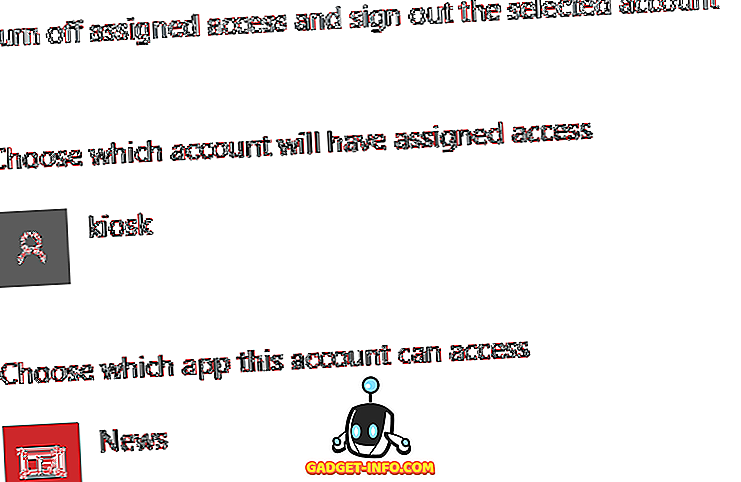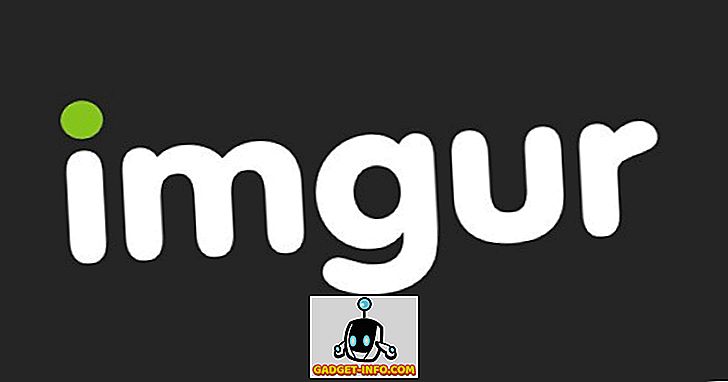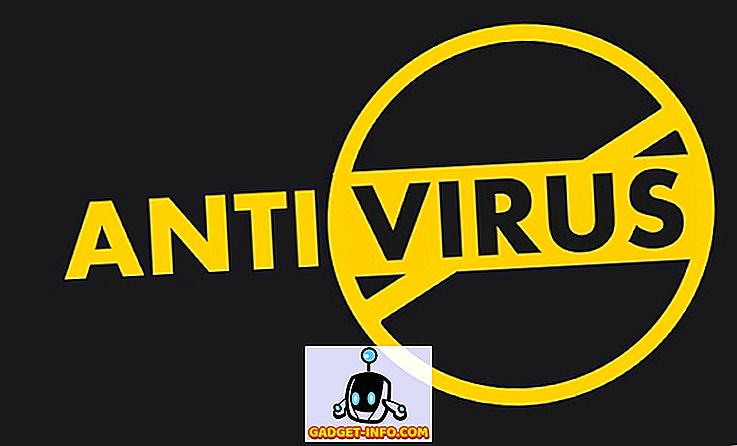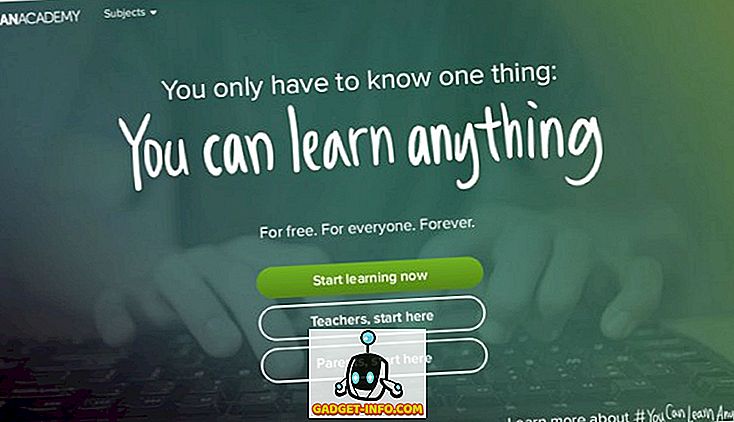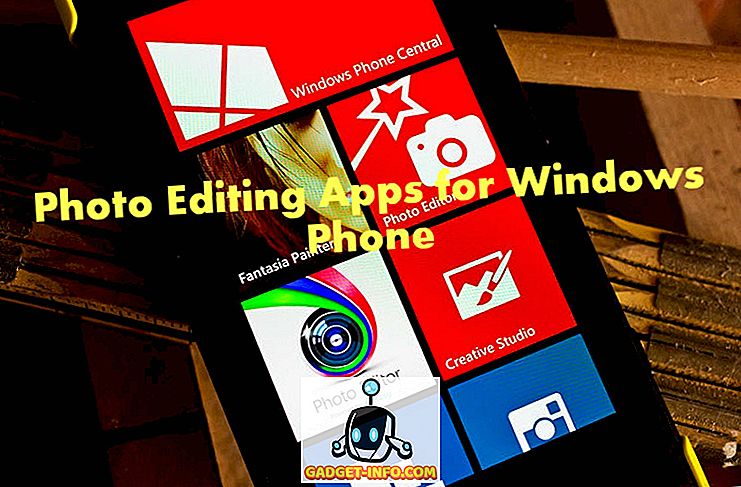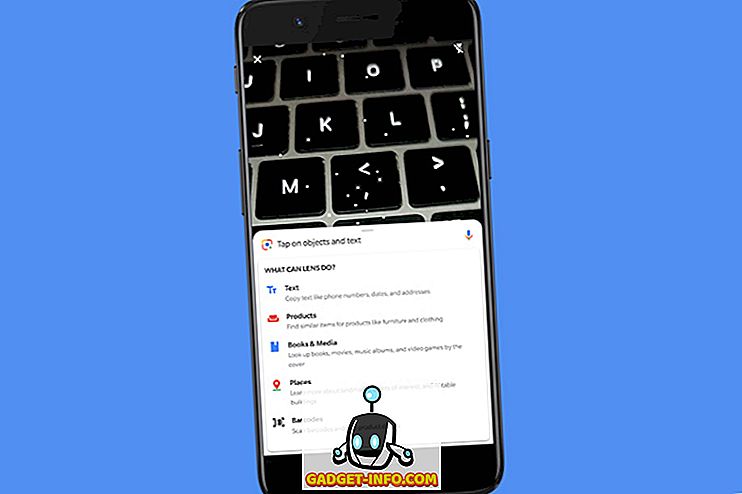Si le gusta usar un mouse para realizar el trabajo en su computadora portátil Mac o Windows, puede que le resulte útil desactivar el trackpad o el touchpad en su sistema. Esto es realmente útil si escribe mucho y el trackpad está ubicado en un lugar de su computadora portátil que hace que siempre levante leves movimientos de su mano mientras escribe.
¡Puede ser realmente molesto si estás escribiendo algo y de repente el cursor salta a otra parte del documento! En este artículo, te mostraré las diferentes formas de deshabilitar el panel táctil en OS X, Windows 7 y Windows 8.
Desactivar Trackpad OS X Mountain Lion
Si está ejecutando la última versión de OS X y tiene un mouse bluetooth o USB conectado, puede hacer que OS X ignore el trackpad yendo a Preferencias del sistema y luego haciendo clic en Accesibilidad .
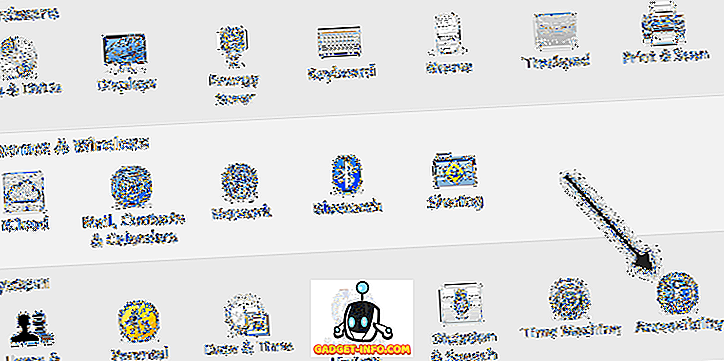
Luego, desplácese hacia abajo hasta Mouse and Trackpad y marque la casilla Ignorar trackpad incorporado cuando el mouse o el trackpad inalámbrico esté presente .
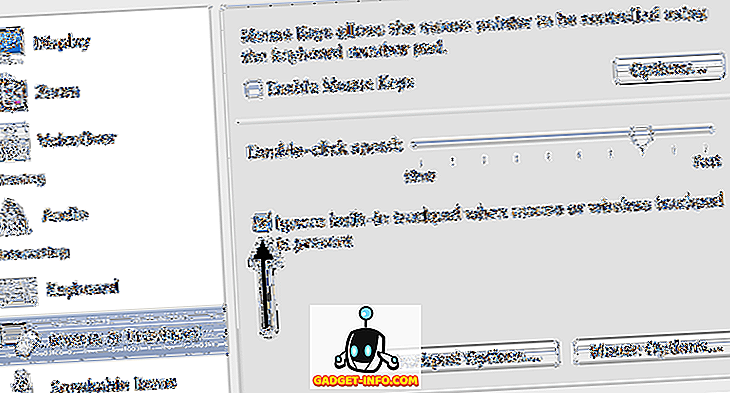
Deshabilitar el trackpad en Windows
En Windows 7 y Windows 8, hay un par de formas diferentes en que puede deshabilitar el trackpad dependiendo de cómo esté configurado su sistema. La primera forma en que desea verificar es ver si hay un botón especial en el teclado o encender su computadora portátil para deshabilitar el trackpad. Por ejemplo, esta es la clave en una computadora portátil Dell. Tiene que presionar la tecla de función y el botón del trackpad para habilitarlo / deshabilitarlo.
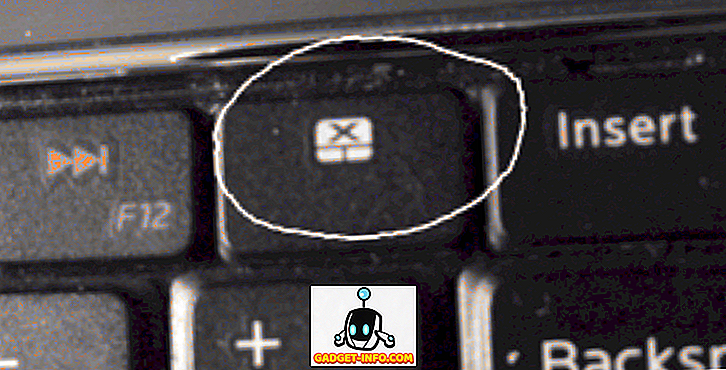
Si no tiene el botón o el interruptor, la siguiente forma de deshabilitar el panel táctil es ir a las propiedades del mouse desde el Panel de control y verificar si hay una pestaña Configuración del dispositivo o Panel táctil .
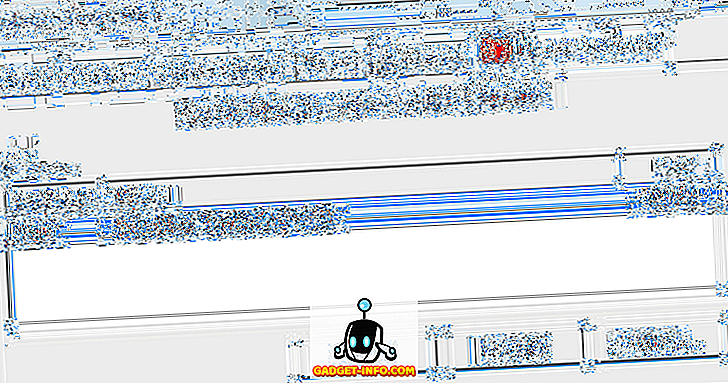
Haga clic en el botón Desactivar y listo. Si no ve la pestaña Configuración del dispositivo en Propiedades del mouse, eso significa que no tiene instalados los controladores adecuados o el software completo para el trackpad. Vaya al sitio web de los fabricantes y descargue el paquete de controladores completo.
Por último, puede abrir el Administrador de dispositivos desde el Panel de control, expandir el mouse y otros dispositivos señaladores y luego deshabilitar el panel táctil si aparece en la lista.
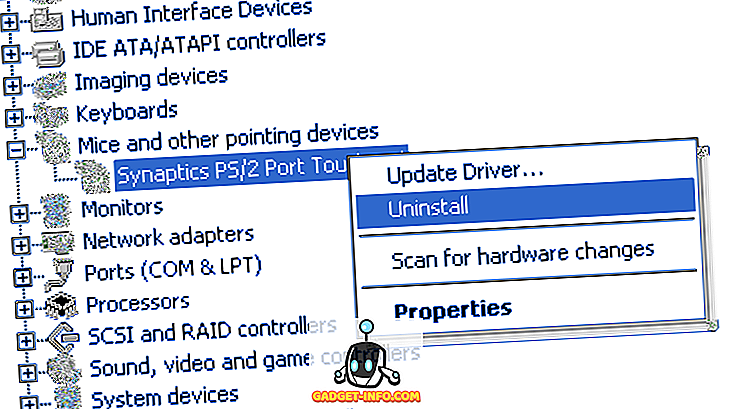
Todo es igual cuando se desactiva el trackpad en Windows 8 también. Por supuesto, en Windows 8, su trackpad puede que no funcione a menos que tenga los controladores más recientes. Synaptics aún no ha lanzado un controlador de Touchpad genérico de Windows 8 todavía, así que esté atento a eso si tiene un touchpad Synaptics en su computadora portátil. ¡Disfrutar!